이전 글에서 키움증권 무료 공동 인증서 발급 방법 알아봤는데요. 이번에는 모바일에서 받은 키움증권 공동 인증서를 PC로 보내서 사용하는 방법 알아볼게요
공동 인증서 모바일에서 PC로 내보내기
PC에서는 보안 프로그램 설치가 필요할 수도 있습니다.
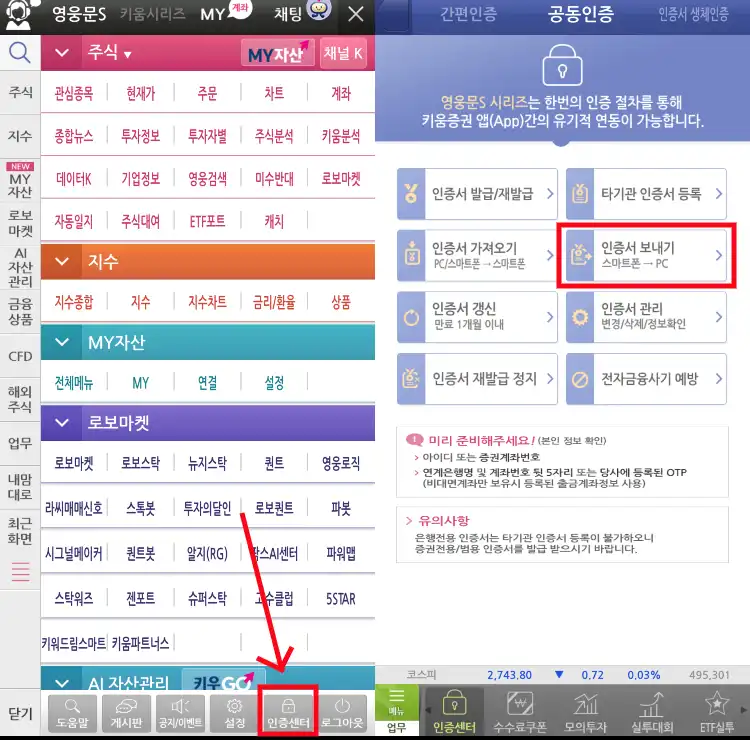
1. 키움증권 앱을 실행해 준 뒤 메인화면에서 인증센터를 선택합니다.
2. 공동인증 화면에서 인증서 보내기 스마트폰-> PC를 선택합니다.
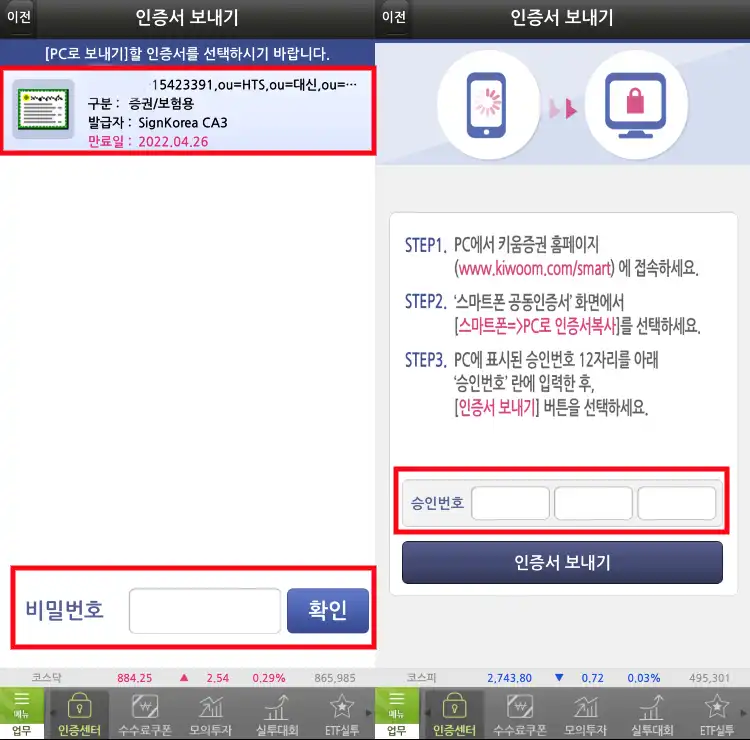
3. 발급받았던 공동 인증서가 보일 텐데요. 하단에 비밀번호 입력 후 확인을 눌러줍니다.
4. 승인번호 12자리를 입력해야 하기 위해서 PC에서 키움증권 홈페이지에 접속해 줍니다.
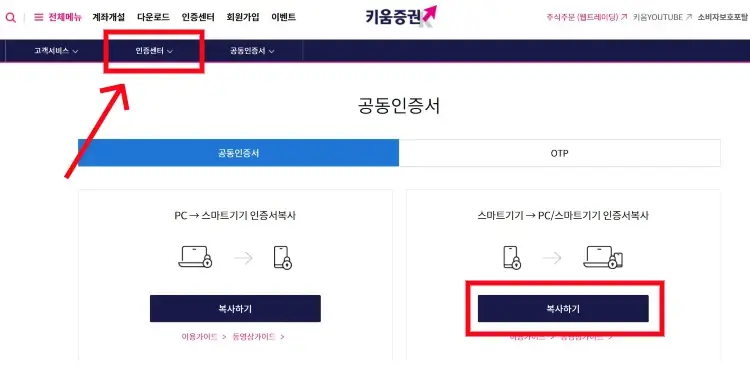
5. 홈페이지 상단 메뉴에 있는 인증센터를 선택한 다음 스마트 기기-> PC/스마트기기 인증서 복사의 복사하기를 선택합니다.
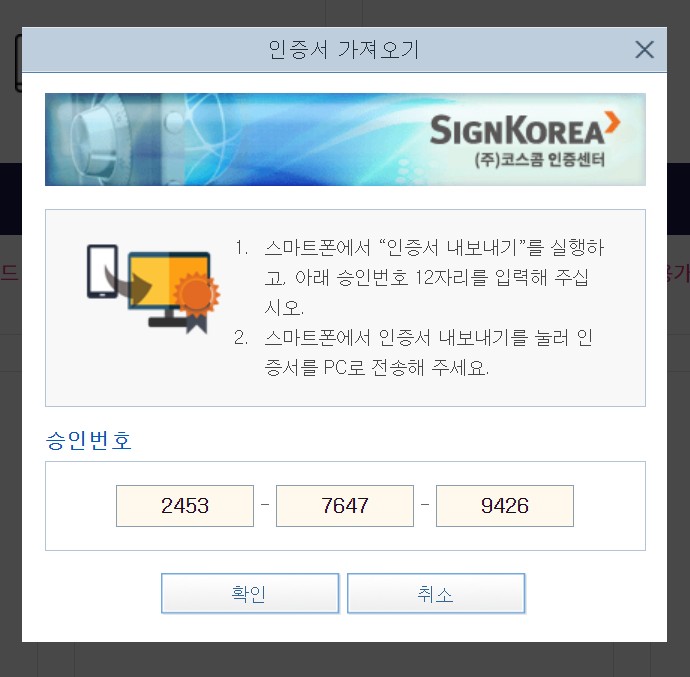
6. 화면에 12자리의 승인번호가 표시되는데요. 이 번호를 스마트 폰에 입력하고 인증서 보내기를 눌러 줍니다.
7. PC에서 확인을 누르면 인증서 매체를 선택하라고 하는데요. 선택한 매체에 키움증권 공동 인증서가 저장됩니다.
이상으로 키움증권 공동 인증서 모바일에서 PC로 보내는 방법 알아봤는데요.
PC에서 모바일로 공동 인증서 보내는 방법도 키움증권 홈페이지 접속 후 인증센터에서 PC->스마트기기 인증서 복사 선택 후 반대로 모바일에 접속하여 승인번호를 입력하면 됩니다.
어렵지 않기 때문에 금방 할수 있을 거예요. 도움되셨기를 바랍니다.
댓글